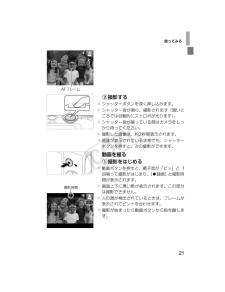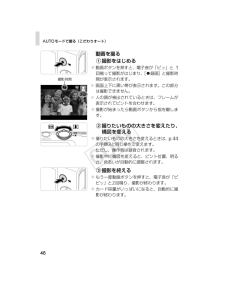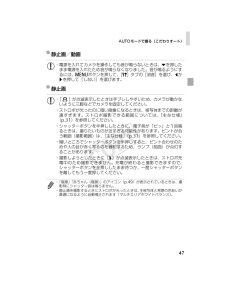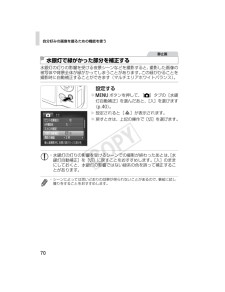Q&A
取扱説明書・マニュアル (文書検索対応分のみ)
"撮影時"2 件の検索結果
"撮影時"30 - 40 件目を表示
全般
質問者が納得デジカメの環境設定のマイク感度を確認してください。そして、実際に音を出してテストしてみてください。
何かございましたら補足させていただきます。
参考までに…
5710日前view12
全般
質問者が納得撮影モードが「マニュアル」なら、電源を切ったときの設定が次にオンにしたときに残っていると思います。モードが「オート」になっているんじゃないでしょうか。「オート」はその名の通り、自動です。カメラが自分でここではフラッシュが必要と判断すればフラッシュをたくし、明るいと思えば光りません。それをカメラに自動的に判断させるのが「オート」です。そうでなく自分でやりたいなら、「マニュアル」モードを使いましょう。
5835日前view11
4*:知っておいていただきたい重要事項を示しています。*:上手に使うためのヒントや補足事項を示しています。*(p.xx):参照ページを示しています。xxはページ数を示しています。*すべての機能が初期状態になっていることを前提に説明しています。*このカメラで使えるメモリーカードのことを「カード」と表記しています。*タイトルの上にあるタブは、その機能が静止画や動画で使えるかどうかを示しています。:静止画を撮るときや見るときに使える機能を示しています。:動画を撮るときや見るときに使える機能を示しています。各部のなまえと記載についてレンズスピーカーズームレバー撮影時:i(望遠)/j(広角)再生時:k(拡大)/g(インデックス)シャッターボタン電源ボタンモードスイッチマイクストロボランプ(前面)静止画動画EC319_CUG-JP_Web.book 4 ページ 2012年3月28日 水曜日 午前11時43分
6カメラと付属品の確認..................2使えるカード(市販品)について...3お使いになる前にお読みください...3各部のなまえと記載について.........4目次..........................................6やりたいこと目次........................8安全上のご注意.........................10準備する..................................13使ってみる...............................20ソフトウェアと電子マニュアルを使う.....................................24システムマップ.........................30主な仕様..................................311 カメラを知る......................35電源の入れかた/切りかた..........36シャッターボタンの押しかた.......37撮影モードの切り換えかた..........3...
使ってみる21撮影する シャッターボタンを深く押し込みます。w シャッター音が鳴り、撮影されます(暗いところでは自動的にストロボが光ります)。w シャッター音が鳴っている間はカメラをしっかり持ってください。 w 撮影した画像は、約2秒間表示されます。 画像が表示されている状態でも、シャッターボタンを押すと、次の撮影ができます。動画を撮る撮影をはじめる 動画ボタンを押すと、電子音が「ピッ」と1回鳴って撮影がはじまり、[ 録画]と撮影時間が表示されます。w 画面上下に黒い帯が表示されます。この部分は撮影できません。w 人の顔が検出されているときは、フレームが表示されてピントを合わせます。 撮影が始まったら動画ボタンから指を離します。AFフレーム撮影時間EC319_CUG-JP_Web.book 21 ページ 2012年3月28日 水曜日 午前11時43分
31*1カメラの初期状態で、撮影/一時停止、電源の入/切、ズームなどの操作をしたときの時間です。*2「一度に撮影できる時間まで撮影」、「自動停止」を繰り返したときの時間です。*撮影枚数は、CIPA(カメラ映像機器工業会)の試験基準によります。*撮影枚数・時間は、撮影条件により少なくなることがあります。*フル充電状態での枚数・時間です。主な仕様カメラ部有効画素数 約1610万画素レンズ焦点距離5倍ズーム:4.3 (W) - 21.5 (T) mm(35mmフィルム換算:24 (W) - 120 (T) mm)液晶モニター3.0型TFTカラー液晶有効画素数:約46.1万ドットファイルフォーマットDCF準拠、DPOF対応(Version 1.1)データタイプ静止画:Exif 2.3(JPEG)動画:MOV(画像:H.264、音声:リニアPCM(2CH モノラル))インターフェースHi-Speed USBHDMI出力アナログ音声出力(モノラル)アナログ映像出力(NTSC/PAL)電源バッテリーパック NB-11LACアダプターキット ACK-DC90大きさ(CIPA準拠)93.2 x 57.0 x 20.0 mm質量...
主な仕様32*当社測定条件によるもので、被写体やカードの銘柄、カメラ設定などにより変わります。*表内の数値は画像の縦横比が4:3のときの値です。縦横比を変えると(p.67)、4:3のときよりも1画像の容量が小さくなるため、撮影できる枚数は多くなります。ただし、[]では16:9にすると1画像の記録画素数が1920 x 1080になるため、4:3より容量が大きくなります。*1 iFrame動画(p.98)では、約27分39秒*2 iFrame動画(p.98)では、約1時間51分37秒*当社測定条件によるもので、被写体やカードの銘柄、カメラ設定などにより変わります。*一度の撮影で動画の容量が4GBになるか、撮影時間が[ ][ ]では約10分、[ ]では約1時間になると、自動的に撮影が終わります。*カードによっては、連続撮影時間に満たなくても、撮影が終わることがあります。SDスピードクラス6以上のカードを使用することをおすすめします。1枚のカードに撮影できる枚数(縦横比4:3のとき)記録画素数(ピクセル)圧縮率1枚のカードに撮影できる枚数(約・枚)8GB 32 GB(ラージ)1131 456716M/4608x345...
38画面表示は、pを押して切り換えます。画面に表示される情報の詳細については、p.194を参照してください。撮影時の画面表示の切り換えかた情報表示あり 情報表示なし*暗い場所では、自動的に画面が明るくなって構図確認しやすくなります(ナイトビュー機能)。ただし、撮影される画像の明るさとは異なるほか、粗い感じ、またはややぎこちない表示になることがあります(記録される画像に影響はありません)。*再生時の画面表示については、p.120を参照してください。EC319_CUG-JP_Web.book 38 ページ 2012年3月28日 水曜日 午前11時43分
AUTOモードで撮る(こだわりオート)46動画を撮る撮影をはじめる 動画ボタンを押すと、電子音が「ピッ」と1回鳴って撮影がはじまり、[ 録画]と撮影時間が表示されます。w 画面上下に黒い帯が表示されます。この部分は撮影できません。w 人の顔が検出されているときは、フレームが表示されてピントを合わせます。 撮影が始まったら動画ボタンから指を離します。撮りたいものの大きさを変えたり、構図を変える 撮りたいものの大きさを変えるときは、p.44の手順3と同じ操作で変えます。ただし、操作音は録音されます。 撮影中に構図を変えると、ピント位置、明るさ、色あいが自動的に調整されます。撮影を終える もう一度動画ボタンを押すと、電子音が「ピピッ」と2回鳴り、撮影が終わります。 カード容量がいっぱいになると、自動的に撮影が終わります。撮影時間EC319_CUG-JP_Web.book 46 ページ 2012年3月28日 水曜日 午前11時43分
AUTOモードで撮る(こだわりオート)50*動画撮影中、「人」「人以外」「近いとき」以外のアイコンは表示されません。*セルフタイマー撮影時、「人-動いているとき」「笑顔」「寝顔」「赤ちゃん-笑顔」 「赤ちゃん-寝顔」「こども」「人以外-動いているとき」のアイコンは、表示されません。*ドライブモードを[ ]に設定しているとき(p.106)や、[水銀灯自動補正]が[入]で自動補正されるシーン(p.70)では、「笑顔」「寝顔」「赤ちゃん-笑顔」「赤ちゃん-寝顔」「こども」のアイコンは、表示されません。*ストロボを[ ]に設定しているとき、逆光での「笑顔」「こども」は表示されません。*「赤ちゃん」「赤ちゃん(笑顔)」「赤ちゃん(寝顔)」「こども」のアイコンは、[個人認証]を[入]にしていて、登録されている赤ちゃん(2歳未満)、こども(2歳以上12歳以下)の顔が検出されたときに表示されます(p.59)。なお、あらかじめ日付/時刻が正しく設定されていることを確認してください(p.17)。次のシーンのアイコンが表示されているときに静止画を撮影すると、連続撮影されます。次のシーンのアイコンが表示されているときにシャッターボタ...
AUTOモードで撮る(こだわりオート)47静止画/動画*電源を入れてカメラを操作しても音が鳴らないときは、pを押したまま電源を入れたため音が鳴らなくなりました。音が鳴るようにするには、nボタンを押して、[3]タブの[消音]を選び、qかrを押して[しない]を選びます。静止画*[ ]が点滅表示したときは手ブレしやすいため、カメラが動かないように三脚などでカメラを固定してください。*ストロボが光ったのに暗い画像になるときは、被写体までの距離が遠すぎます。ストロボ撮影できる範囲については、「主な仕様」(p.31)を参照してください。*シャッターボタンを半押ししたときに、電子音が「ピッ」と1回鳴るときは、撮りたいものが近すぎる可能性があります。ピントが合う範囲(撮影範囲)は、「主な仕様」(p.31)を参照してください。*暗いところでシャッターボタンを半押しすると、ピント合わせのためや人の目が赤く写るのを緩和するため、ランプ(前面)が点灯することがあります。*撮影しようとしたときに[h]が点滅表示したときは、ストロボ充電中のため撮影できません。充電が終わると撮影できますので、シャッターボタンを全押ししたまま待つか、一度シ...
自分好みの画像を撮るための機能を使う70水銀灯の灯りの影響を受ける夜景シーンなどを撮影すると、撮影した画像の被写体や背景全体が緑がかってしまうことがあります。この緑がかることを撮影時に自動補正することができます(マルチエリアホワイトバランス)。設定する nボタンを押して、[4]タブの[水銀灯自動補正]を選んだあと、[入]を選びます(p.40)。w 設定されると[ ]が表示されます。 戻すときは、上記の操作で[切]を選びます。水銀灯で緑がかった部分を補正する静止画*水銀灯の灯りの影響を受けるシーンでの撮影が終わったあとは、[水銀灯自動補正]を[切]に戻すことをおすすめします。[入]のままにしておくと、水銀灯の影響ではない緑系の色を誤って補正することがあります。*シーンによっては思いどおりの効果が得られないことがあるので、事前に試し撮りをすることをおすすめします。EC319_CUG-JP_Web.book 70 ページ 2012年3月28日 水曜日 午前11時43分
- 1